Votre application Google Messages déborde ? Voici 6 astuces à tester d'urgence pour gérer cette messagerie comme un pro.

Google Messages évolue rapidement. Parmi les dernières avancées, on compte notamment de nouvelles options de suppression, une galerie remise au goût du jour et la possibilité de modifier les messages. Mais cette appli propose bien d'autres fonctionnalités intéressantes, notamment en ce qui concerne la gestion des messages et l'organisation. Ça vous intéresse ? Suivez le guide !
1. Mettez en avant les conversations les plus importantes
Vous voulez retrouver vos conversations les plus importantes ? Ouvrez Google Messages et faites un appui long sur l'un des fils de discussions. Vous pourrez, en cliquant en haut de l'écran sur une icône dédiée, épingler en haut de votre liste les éléments primordiaux.
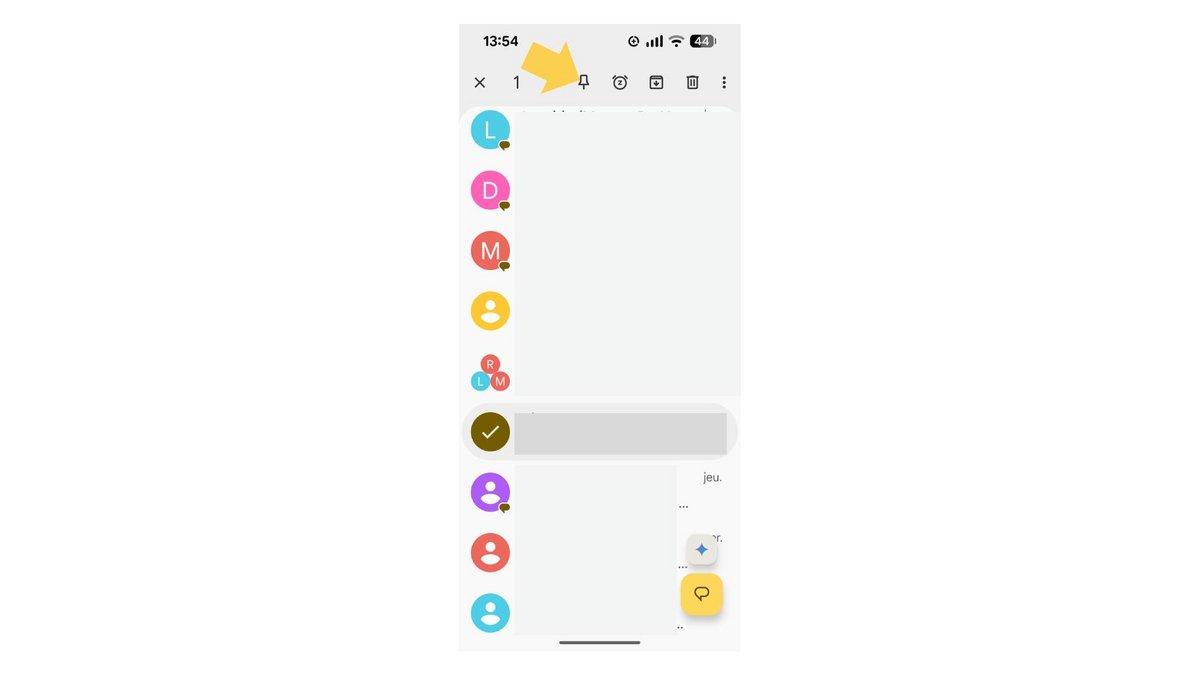
Si vous voulez aller plus loin, sachez qu'il possible de placer certains messages en favoris : il suffit de cliquer sur l'un d'eux et d'appuyer en haut de l'écran sur l'icône en forme d'étoile.
2. Envoyez-vous des rappels
Vous êtes du genre étourdi ? Envoyez-vous des messages : rédigez votre texte, cliquez sur le petit plus visible en bas à gauche de l'écran et sélectionnez l'option « Programmer ». Choisissez une heure et une date et cliquez sur le bouton d'envoi. Cette astuce peut aussi s'avérer utile si vous souhaitez programmer des messages pour garder contact avec vos proches.
3. Demandez de l'aide à Gemini
Vous avez besoin d'un petit coup de pouce pour répondre à un message ? Cliquez sur l'icône Gemini visible au dessus du bouton « Démarrer une discussion » et demandez-lui un modèle de texto ou de l'aide pour faire un calcul. La technologie se fera un plaisir de vous assister.
4. Archivez vos conversations datées
Vous ne voulez pas supprimer une ancienne conversation ? Archivez-la ! Cette fonctionnalité vous permettra de cacher des discussions datées (elles réapparaîtront dans le flux Google Messages si elles redeviennent actives). Faites un appui long sur une conversation, cliquez en haut de l'écran sur l'icône en forme de boîte avec une flèche descendante et le tour est joué.
- L'application est gratuite à télécharger.
- On peut écrire des messages dans des groupes.
- Elle s'intègre parfaitement dans l'écosystème logiciel de Google.
5. Nettoyez rapidement votre messagerie
Votre messagerie déborde ? Configurez les actions de balayage de Google Messages pour faire du ménage plus rapidement. Ouvrez l'app, cliquez sur votre photo de profil en haut à droite de l'écran, allez dans « Paramètres de l'application Messages » > « Actions de balayage » et personnalisez ces options comme bon vous semble.
6. Ajoutez des titres à vos messages
Saviez-vous qu'il était possible d'ajouter des titres à vos messages, comme pour les emails ? Lorsque vous démarrez une conversation, cliquez sur les trois petits points visibles en haut à droite de l'écran et cliquez sur « Afficher le champ de l'objet ». Vous pourrez ainsi donner un titre à une discussion et vous rappeler plus facilement de son contenu.
Source : Android Police
